User manual
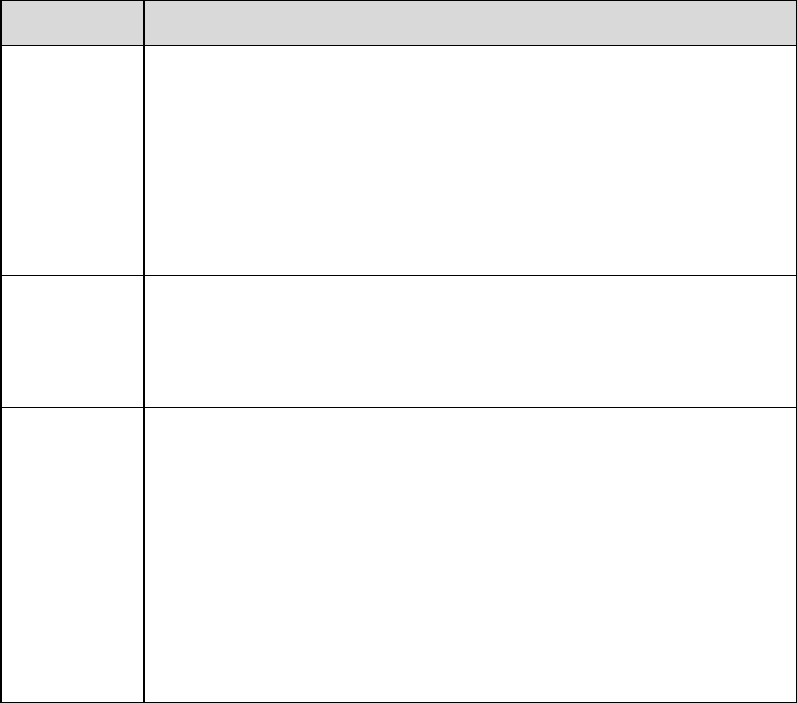
123
1: Digitální zoom: Klikněte na toto tlačítko a pak levým tlačítkem myši přetáhněte myš do
zóny, kterou chcete zvětšit. Po kliknutí na pravé tlačítko myši systém obnoví původní
stav.
2: Místní nahrávání. Kliknete-li na tlačítko místního nahrávání, systém začne nahrávat a
toto tlačítko se zvýrazní. Nahraný soubor zobrazíte, kdyţ přejdete do sloţky
RecordDownload (Staţené nahrávky).
3: Pořízení snímku. Z důleţité části videa si můţete pořídit snímek. Všechny snímky
jsou uloţeny ve sloţce klienta PictureDownload (Staţené snímky) (výchozí nastavení).
4: Zvuk: Zapnutí nebo vypnutí zvuku. (Nesouvisí se zvukovým nastavením systému).
5: Zavřít video.
5.4 PTZ
Před pouţitím PTZ se ujistěte, zda jste správně nastavili protokol PTZ.
K dispozici je osm směrových tlačítek. Uprostřed osmi směrových tlačítek je inteligentní 3D
ovladač polohy.
Kliknutím na 3D ovladač polohy se systém vrátí k reţimu jedné obrazovky. Posunem myši
po obrazovce nastavíte velikost příslušné části. Ovladač můţe provádět funkce PTZ
automaticky.
Informace o nastavení PTZ naleznete v následující tabulce.
Parametr
Funkce
Skenování
V rozevíracím seznamu vyberte Skenování.
Kliknutím na tlačítko Set (Nastavit) můţete nastavit levý
a pravý limit skenování.
Pomocí směrových tlačítek nasměrujte kameru
poţadovaným směrem a klikněte na tlačítko levého
limitu. Potom kameru přesuňte znovu a kliknutím na
tlačítko pravého limitu nastavte pravý limit.
Předvolby
V rozevíracím seznamu vyberte tlačítko Předvolby.
Otočte kameru do příslušné polohy a zadejte hodnotu
předvolby. Kliknutím na tlačítko Přidat můţete přidat
další předvolby.
Procházení
V rozevíracím seznamu vyberte tlačítko Tour
(Procházení).
Zadejte hodnotu předvolby do sloupce. Kliknutím na
tlačítko Add preset (Přidat předvolbu) přidáte k
procházení jednu předvolbu.
Opakováním výše uvedeného postupu můţete k
procházení přidávat další předvolby.
Nebo můţete kliknout na tlačítko Odstranit předvolbu a
jednu předvolbu z procházení odebrat.










